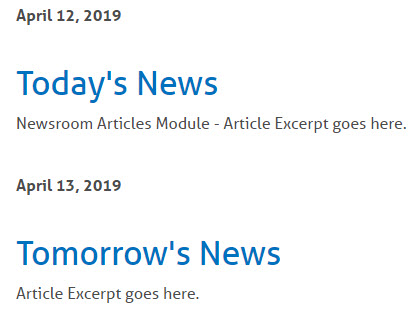Los módulos son necesarios para crear páginas de sitio. El módulo utilizado determinará el diseño y los elementos necesarios para cada página. Cada módulo ofrece diferentes opciones/características para agregar contenido a su sitio.
Tiene la capacidad de usar solo un módulo o una combinación de varios módulos dentro de cada página. A continuación se muestran todas las pantallas de los módulos y ejemplos de cómo pueden aparecer esos módulos en su página.
Módulo de imagen
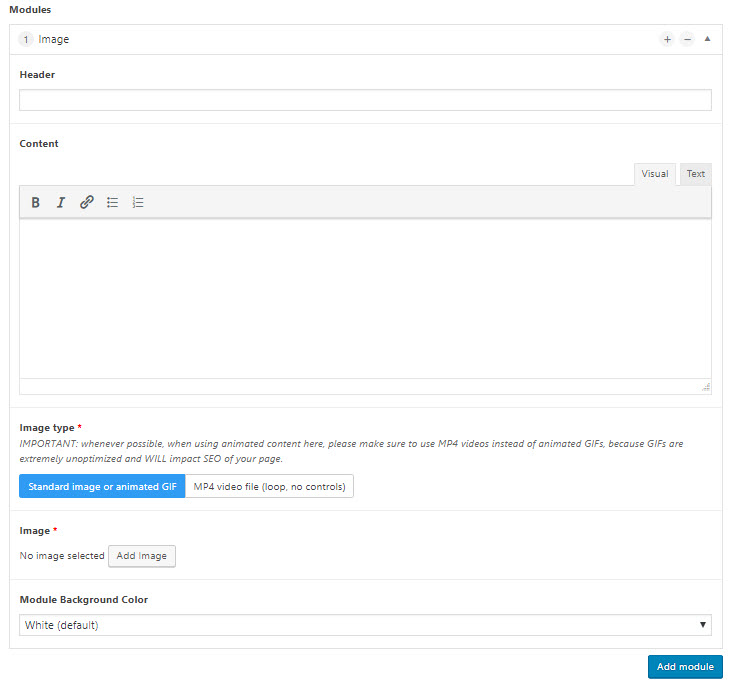
El módulo de imagen le permite insertar un encabezado, contenido, imagen estándar, GIF animado o MP4. También tiene la oportunidad de cambiar el color de fondo del módulo a Blanco o Gris claro.
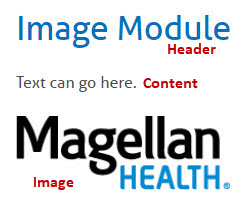
Módulo de tarjeta de imagen
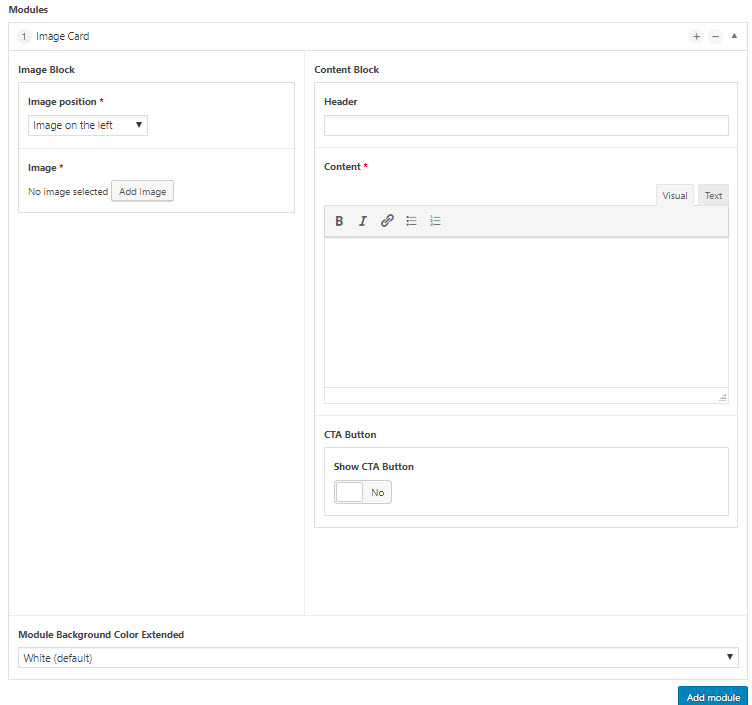
El módulo de tarjeta de imagen le permite seleccionar la posición de la imagen (imagen a la izquierda o imagen a la derecha), el encabezado, el contenido, la imagen, el botón de llamada a la acción (CTA) y mostrar el color de fondo como blanco, gris claro, azul Magallanes o rubina púrpura.
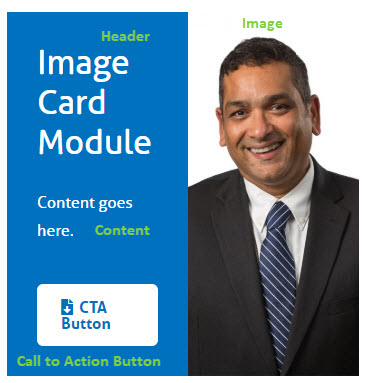
Módulo de columnas de texto
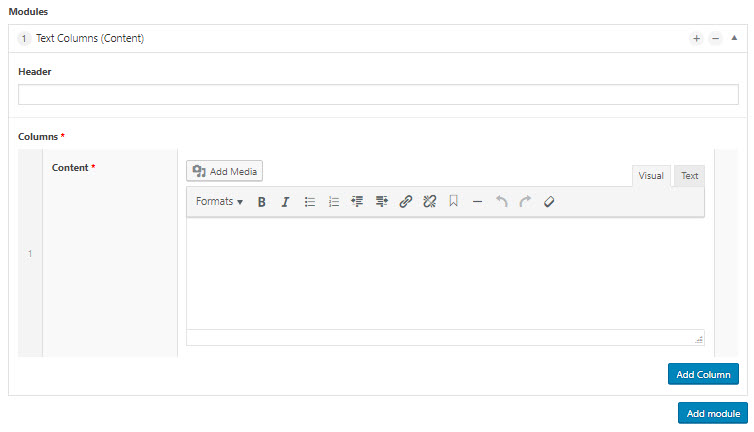
El módulo de columnas de texto le permite insertar un encabezado y contenido (incluidos los medios).
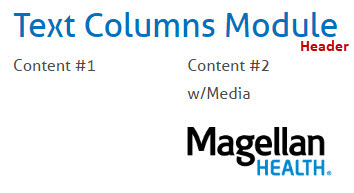
Módulo de texto de forma libre
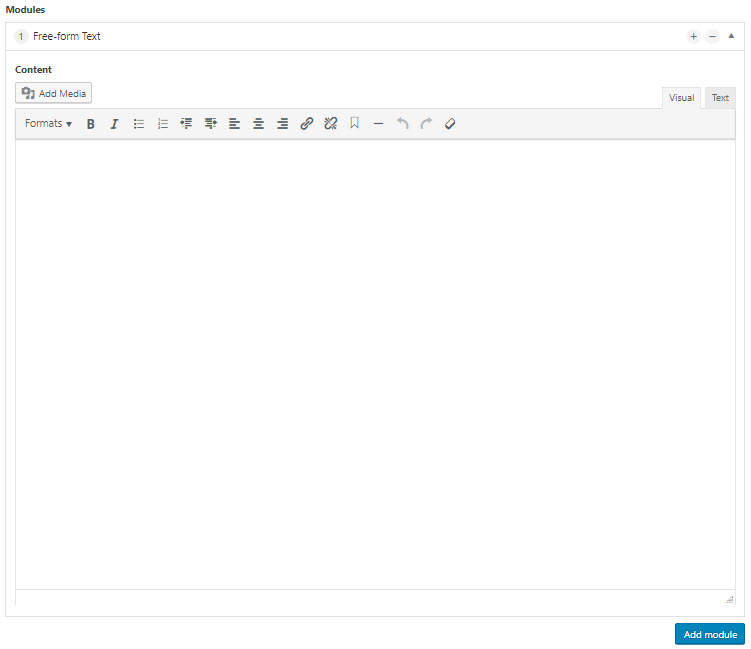
El módulo de texto de forma libre puede ser uno de los módulos más utilizados. Permite una gama completa de contenido, incluidos medios y enlaces, junto con la capacidad de ingresar/revisar contenido visualmente o mediante texto utilizando código HTML.
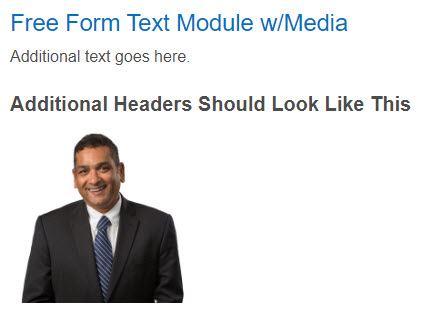
Instrucciones para ajustar el texto y agregar un enlace URL a la imagen en los módulos de texto de forma libre
Los módulos incluyen:
- Texto de forma libre
- Columnas de texto
- Acordeón – Texto de forma libre y corchetes
- Publicaciones
Después de seleccionar el módulo, siga estos pasos para agregar un enlace URL a la imagen
- Selecciona la imagen
- Haga clic en la imagen y haga clic en el icono del lápiz (editar)
- En la sección Configuración de pantalla
- Haga clic en la flecha hacia abajo para Vincular a
- Seleccione URL personalizada (otras 2 opciones proporcionan un enlace a la imagen y no se pueden cambiar)
- En el cuadro de texto de forma libre, escriba la URL a la que debe vincularse la imagen
- Una imagen puede vincularse a un documento, ingrese el enlace permanente de WordPress de los documentos como URL
- Haga clic en Actualizar
- Haga clic en Vista previa de cambios para probar el enlace de la imagen
Después de seleccionar el módulo, siga estos pasos para ajustar el texto de la imagen
- Escriba el texto, pero deje un espacio en la parte superior del cuadro de texto para agregar la imagen
- Añadir imagen
- Haga clic en la imagen y haga clic en el icono del lápiz (editar)
- En la sección Configuración de pantalla, seleccione la opción Alinear
- Haga clic en Actualizar
- Haga clic en Vista previa de cambios para probar el texto ajustado según lo esperado
- Si el ajuste no aparece, actualice la página con Mayús+F5
Módulo de Azulejos
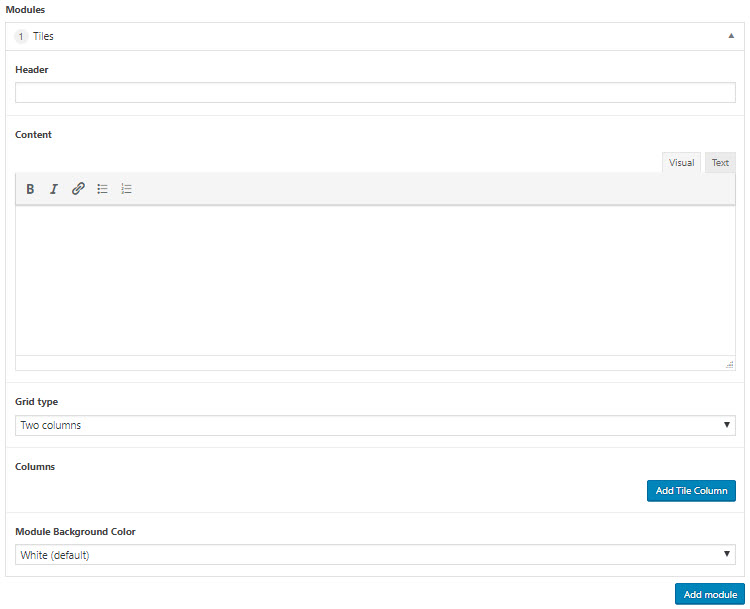
El módulo de mosaicos le permite insertar un encabezado, contenido (incluidos los enlaces) y un tipo de cuadrícula de dos o tres columnas.
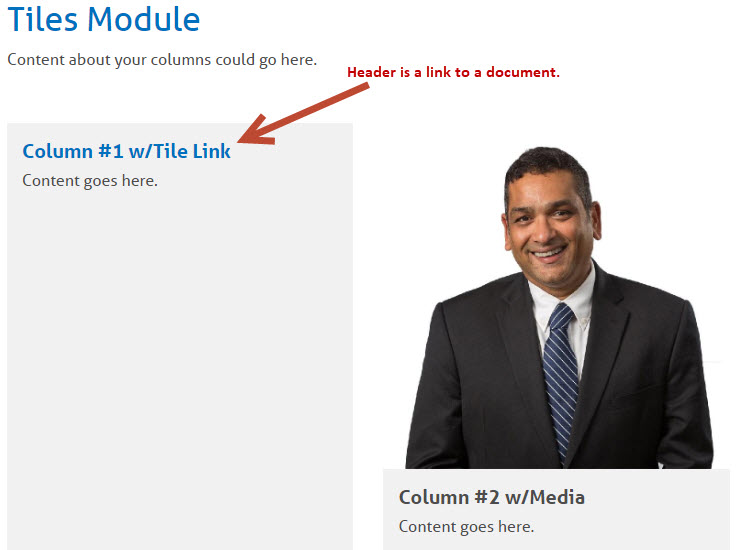
Módulo de llamadas
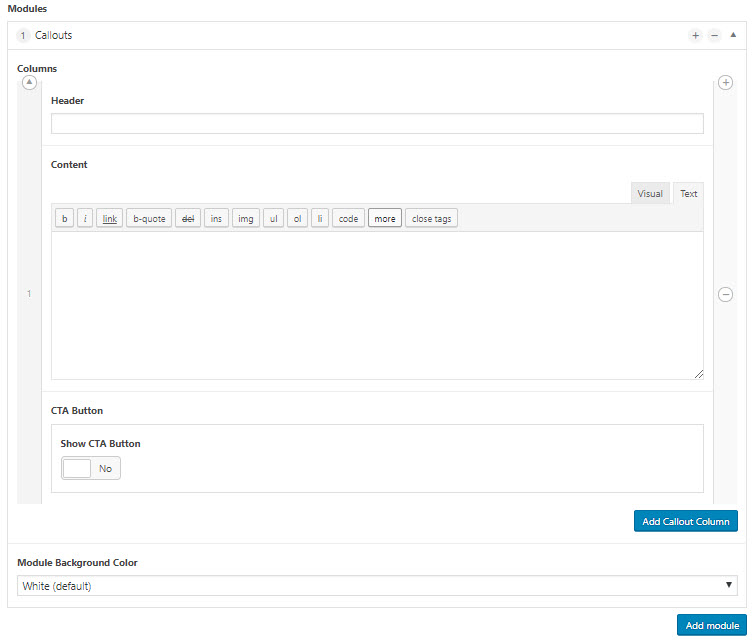
El módulo de llamadas le permite insertar un encabezado, contenido (incluidos los enlaces) y un botón de llamada a la acción (CTA).
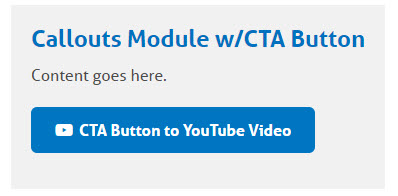
Módulo de lista de publicaciones
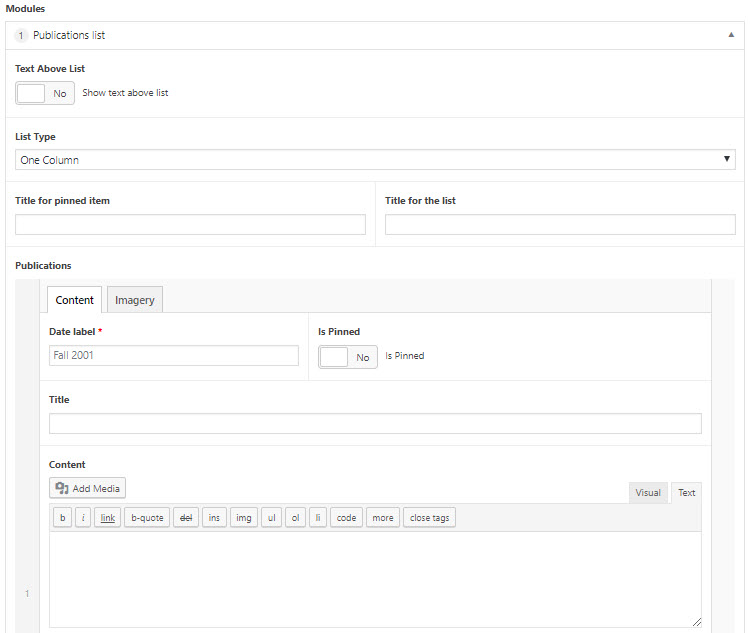
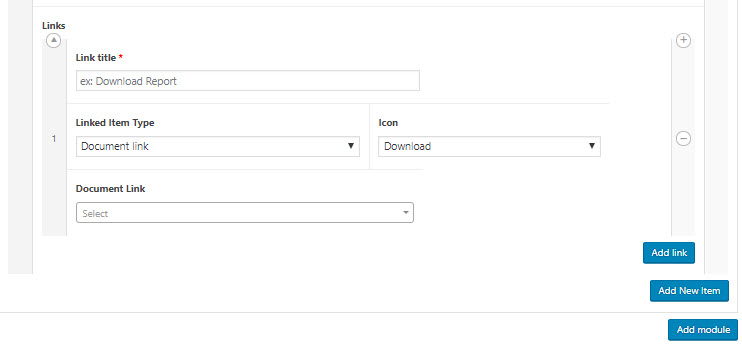
El módulo de lista de publicaciones le ofrece la posibilidad de insertar listas de varias publicaciones. Dentro de cada lista, puede elegir tener texto encima de la lista, elegir entre una columna o tres columnas, un título para el elemento anclado (si lo hay) o un título para la lista. Al enumerar las publicaciones reales, agregará una etiqueta de fecha, indicará si desea que esa publicación se fije (lo que significa que la publicación permanecerá en la parte superior de la lista hasta que elija desanclarla), agregará un título, contenido (incluidos medios y enlaces), así como miniaturas preestablecidas, íconos o imágenes personalizadas.
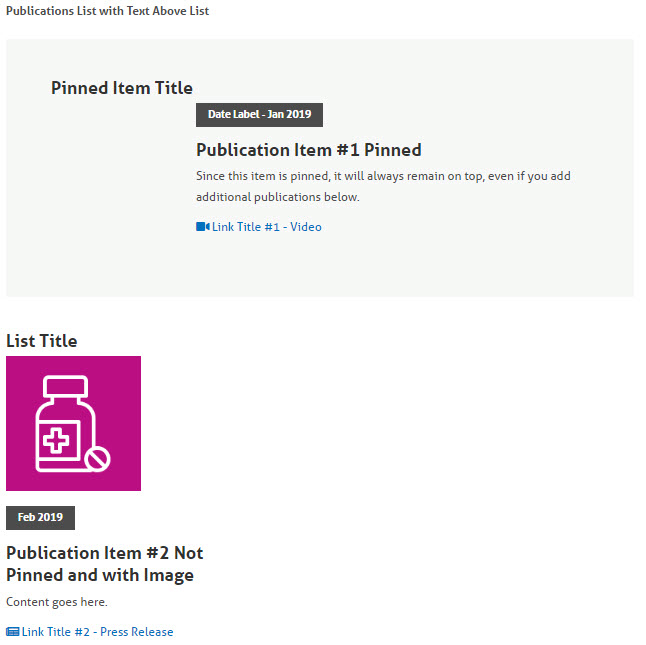
Módulo de soportes
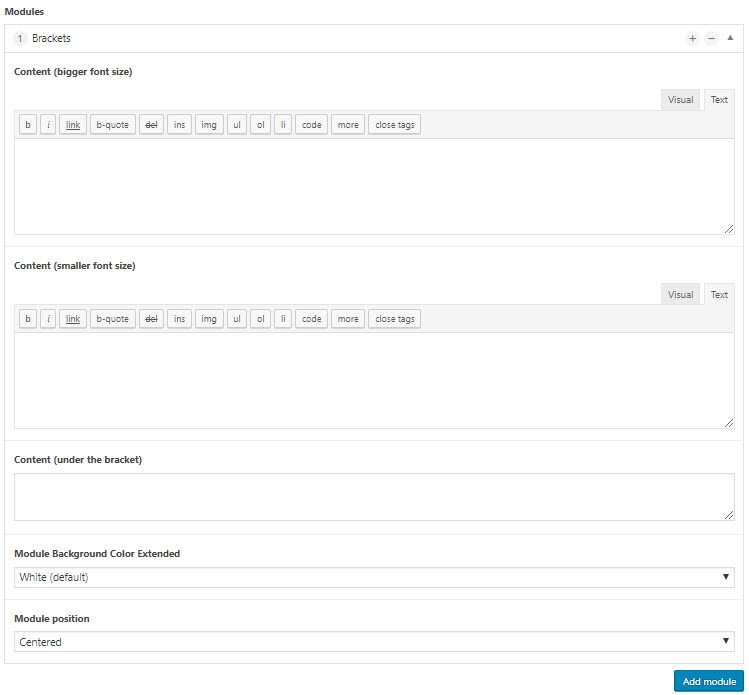
El módulo de corchetes ofrece una forma única de colocar mensajes/contenido clave en su sitio. Puede elegir entre un tamaño de fuente grande o un tamaño más pequeño. El contenido también se puede colocar debajo del corchete y tiene la opción de cambiar el color de fondo del módulo a blanco, gris claro, azul Magallanes o rubina púrpura e indicar si el corchete debe estar centrado o alineado a la izquierda en la página.
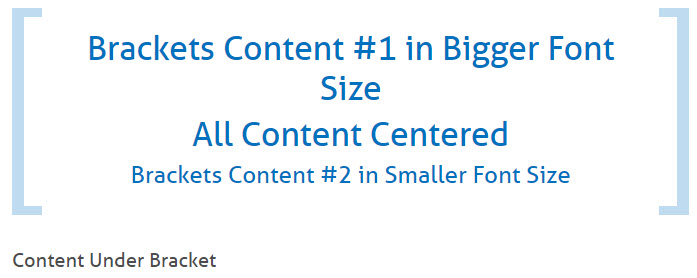
Módulo de acordeón
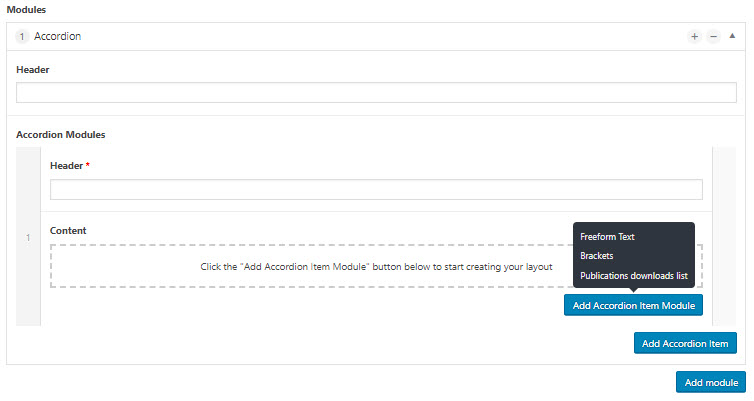
El Módulo de Acordeón le permite listar Texto de Forma Libre, Corchetes y/o Listas de Descargas de Publicaciones en un formato expandible/plegable. Estos tres formatos se denominan Módulos de Elementos de Acordeón dentro del Módulo de Acordeón principal. Tiene la capacidad de agregar un encabezado principal, un encabezado de acordeón y, a continuación, contenido basado en el módulo de elemento de acordeón que seleccione.
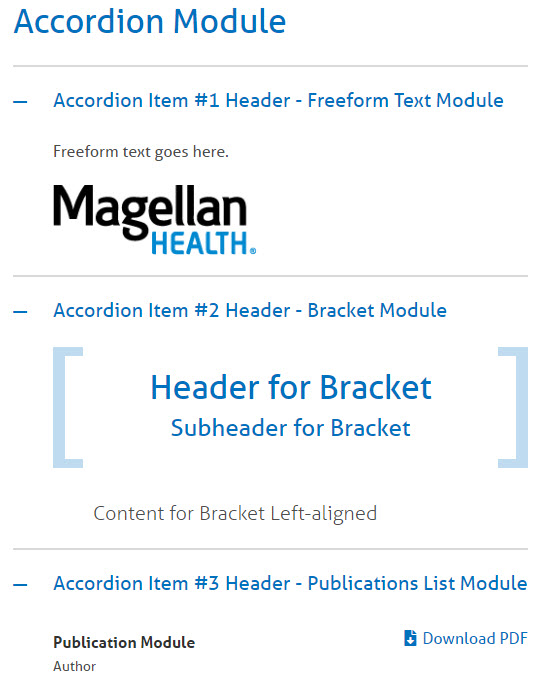
Módulo de Enlaces Destacados
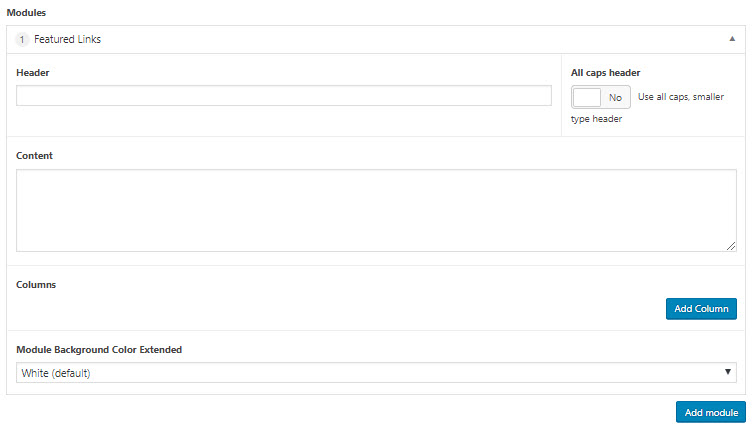
El módulo de enlaces destacados le permite insertar varios enlaces dentro del formato de columna. Tiene la capacidad de agregar un encabezado principal, designar si el encabezado debe ser todo en mayúsculas y agregar contenido principal. Dentro de las columnas de Enlaces Destacados, puede incluir un Encabezado de enlace, el Tipo de Imagen (si el Enlace será el Icono dentro de un círculo, o una imagen), agregar Contenido, Tipo de Enlace y si el Elemento Vinculado será el Encabezado o Enlace Bajo Contenido de Texto.
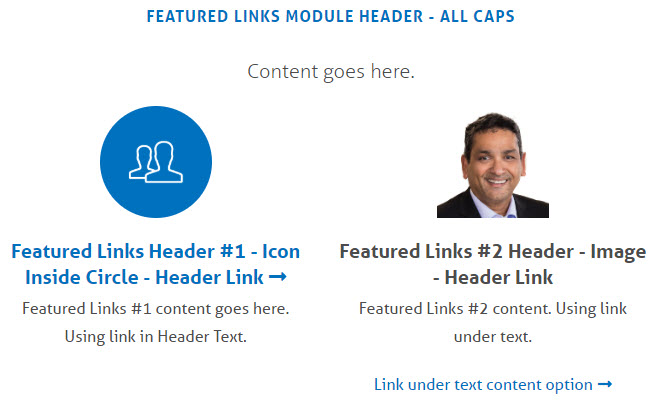
Módulo de video
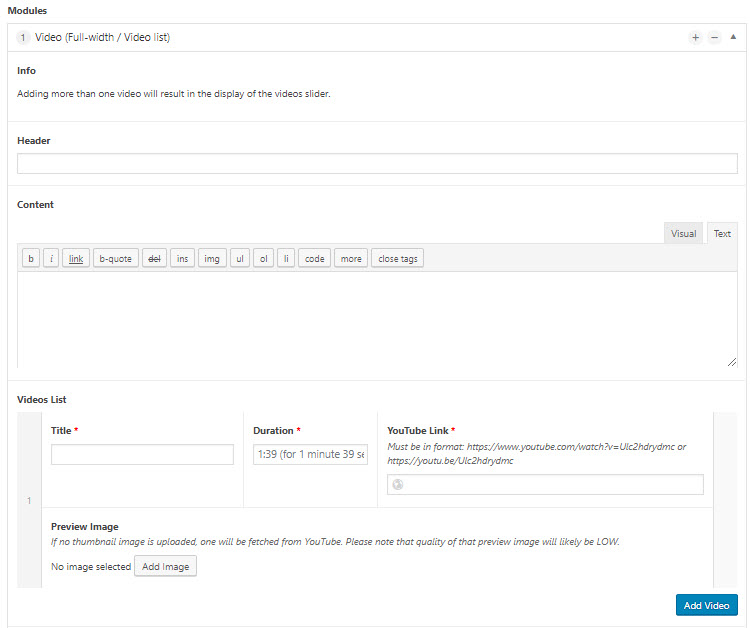
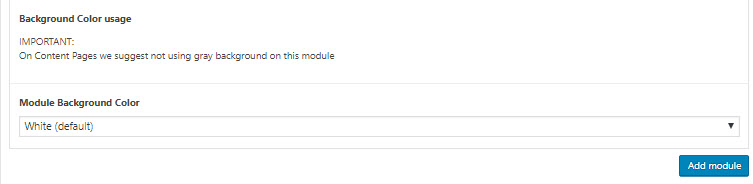
El módulo de vídeo le permite insertar un vídeo de ancho completo o una lista de vídeos. Se le da la opción de agregar un encabezado y/o contenido sobre el video (incluidos los enlaces). A continuación, inserta el vídeo, proporcionando un título y un tiempo de duración.
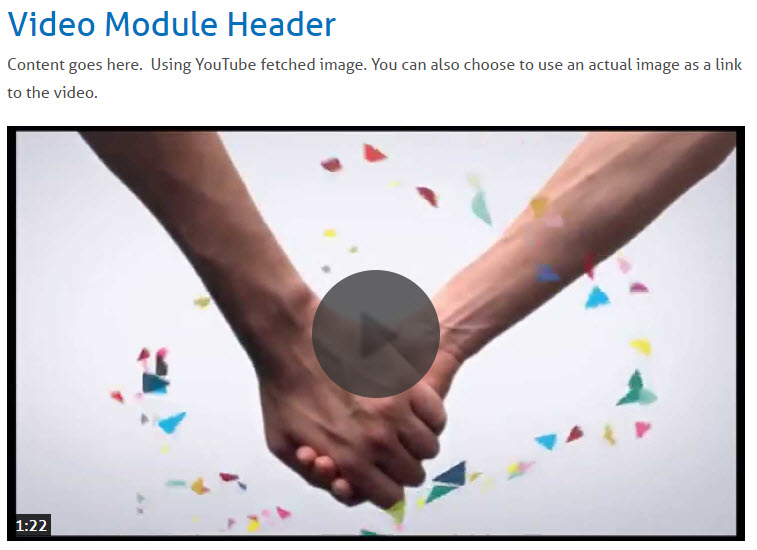
Módulo de alerta en línea
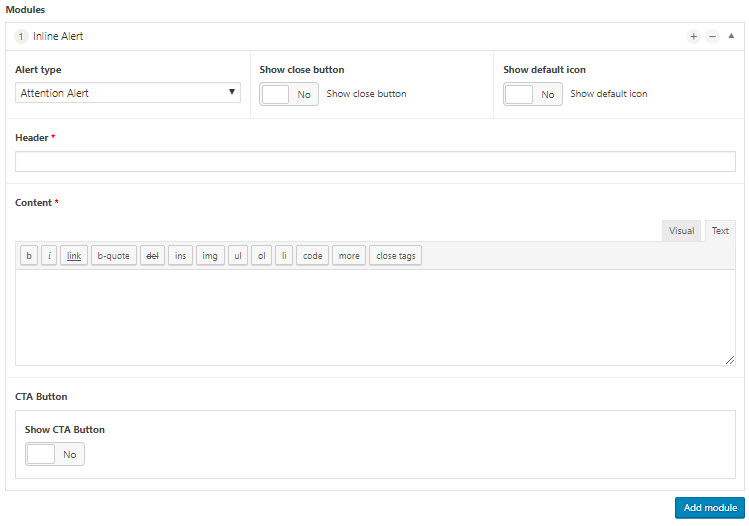
El módulo de alertas en línea le permite insertar varias alertas a los usuarios. Los tres tipos de alerta son Atención, Advertencia e Importante, cada uno tiene su propio color preestablecido. Se le dan las opciones para proporcionar un botón de cierre y/o un icono predeterminado. A continuación, proporcionará un encabezado y contenido (incluidos los enlaces). También tienes la opción de añadir un botón de llamada a la acción (CTA).
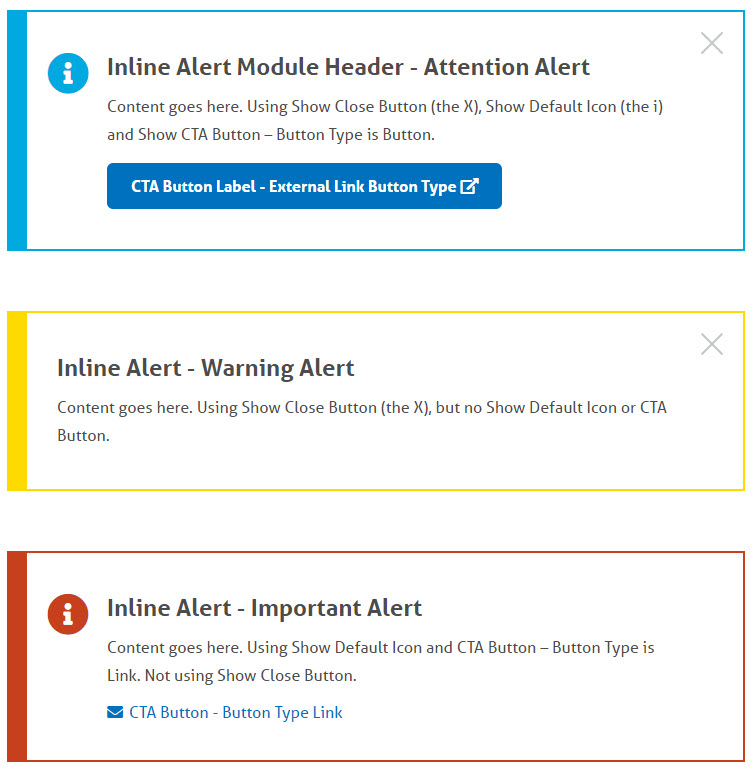
Módulo de cuadrícula de perfiles
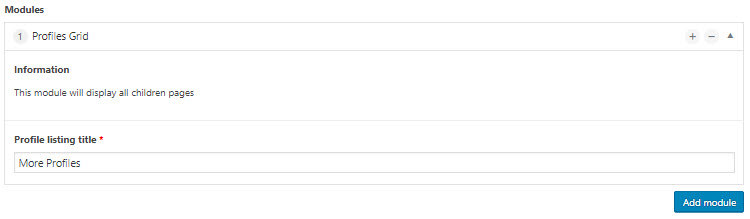
El módulo de cuadrícula de perfiles es una forma muy eficiente de mostrar los perfiles individuales de todos los líderes. Tiene la posibilidad de agregar un encabezado y contenido antes de enumerar los perfiles.
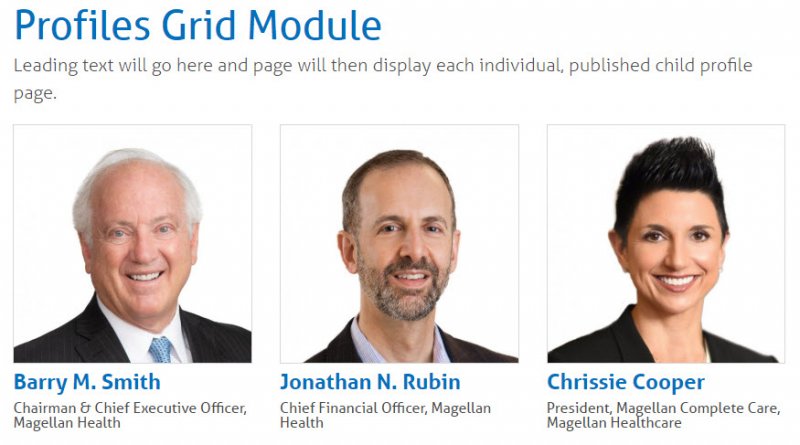
Módulo de cuadrícula de logotipo
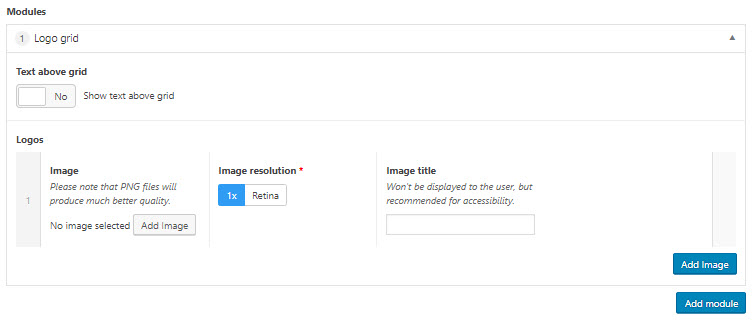
El módulo de cuadrícula de logotipos es similar al módulo de cuadrícula de perfiles en el sentido de que es una manera fácil de organizar varios logotipos. Tiene la opción de ingresar Texto sobre cuadrícula.
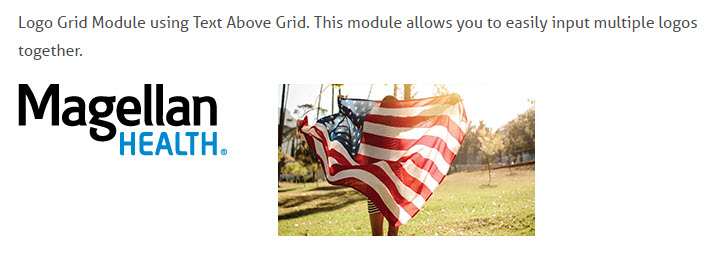
Instrucciones para usar imágenes rectangulares en el módulo de cuadrícula de logotipos
- Selecciona la imagen
- Cambiar la resolución de imagen a Retina
- Introduzca el ancho de la imagen; Este campo debe actualizarse
- 80 es solo un número de ejemplo
- Si este campo no se actualiza, el sistema lo reconocerá como 0 y la imagen no se mostrará
- Agregar título de imagen
- Vista previa de los cambios
Módulos de cuadrícula del kit de medios
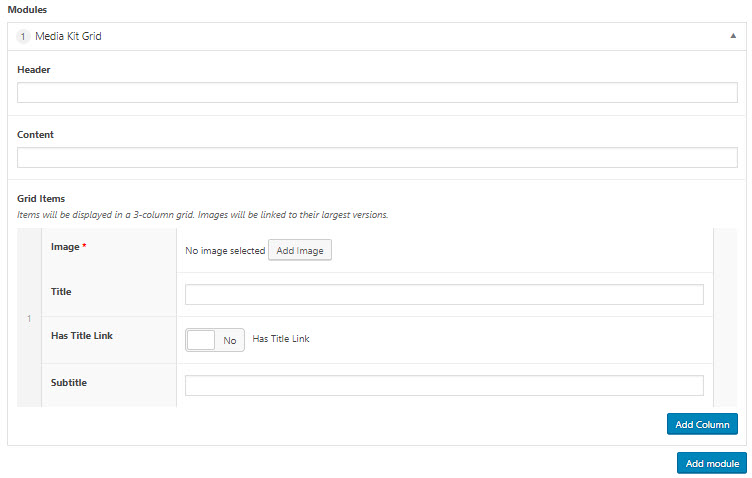
El módulo de cuadrícula del kit de medios ofrece la posibilidad de insertar varios enlaces de medios. Tiene la capacidad de insertar un encabezado y contenido principales. Con cada medio, puede agregar una imagen, insertar un título, indicar si hay un enlace de título y también insertar un subtítulo.
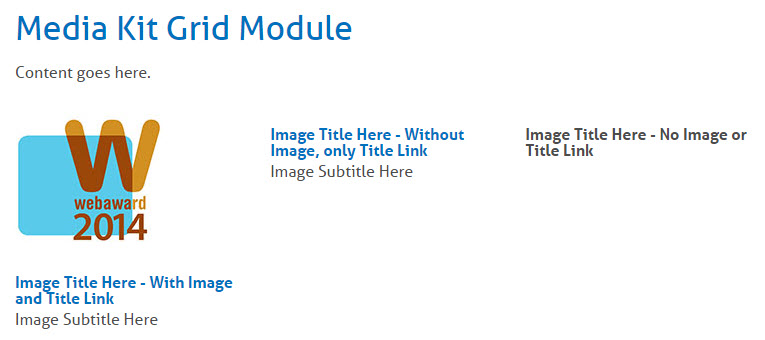
Módulo de incrustación HTML personalizado
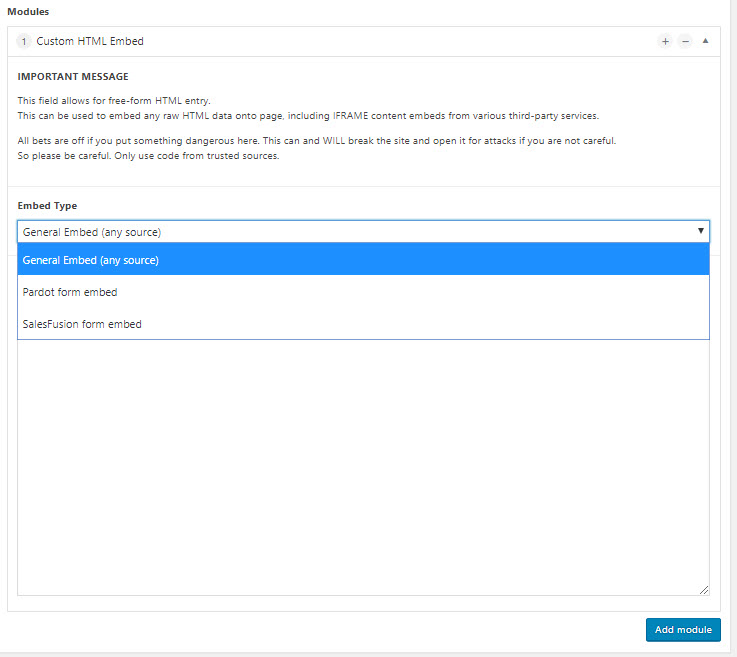
El módulo de incrustación de HTML personalizado permite la integración de HTML de forma libre o la incrustación de formularios Pardot o SalesFusion.
Módulo de artículos de la sala de redacción
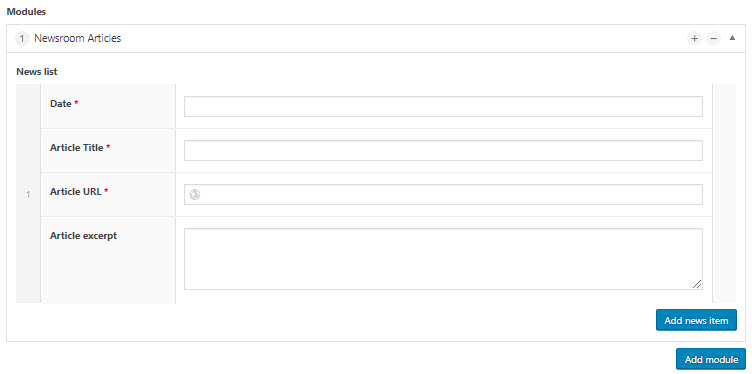
El módulo de artículos de la sala de redacción le permite publicar noticias/actualizaciones convenientemente. Ingresará la fecha del artículo, el título del artículo, la URL del artículo y un extracto del artículo opcional.